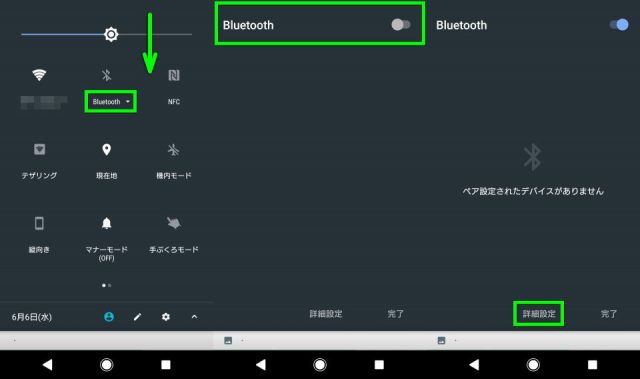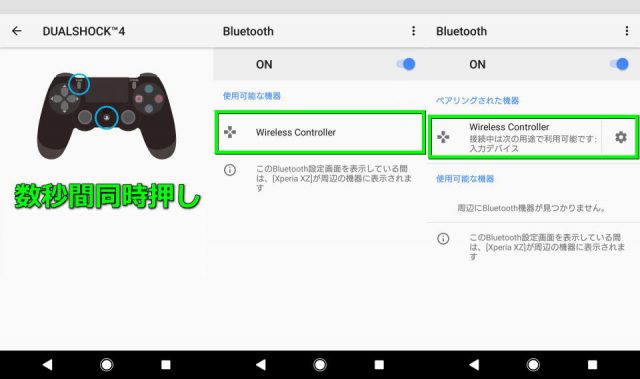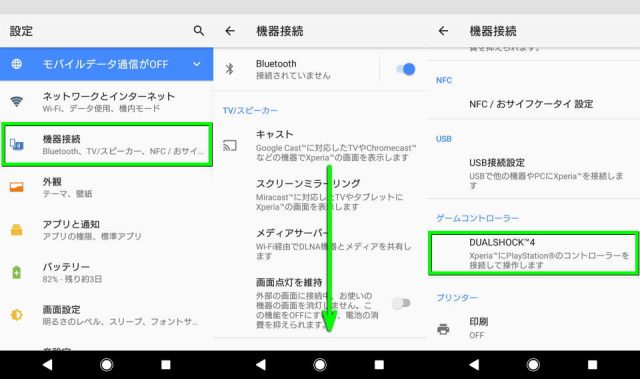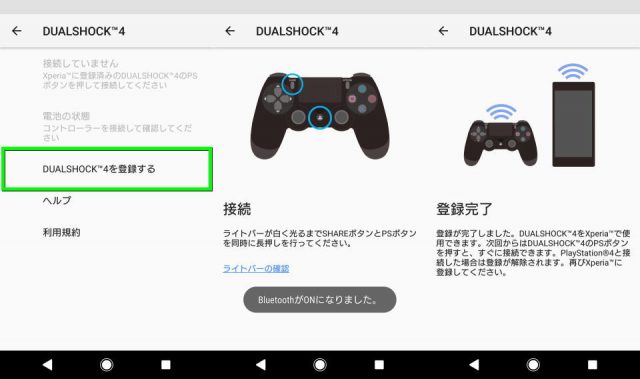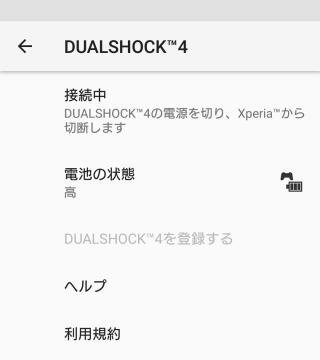数あるコントローラーの中でも高い評価を受けている、SONY製ゲームパッドのDUALSHOCK 4。
今回の記事ではスマホゲーやSteam Link向けとして、DUALSHOCK 4を使用する方法を解説します。
上部メニューから設定を行なう場合
スマートフォンを起動し、画面上部から中央へ向かって「フリック」します。
表示されたメニューから、Bluetoothの電源をタップして「ON」にします。
すると「ペア設定されたデバイスがありません」と表示されるので「詳細設定」をタップします。
DUALSHOCK 4の「SHAREボタン」と「PSボタン」を数秒押し、本体上部のライトバーを光らせます。
するとスマートフォンの画面に「Wireless Controller」が表示されるのでタップします。
画面表示が「接続中は次の用途で利用可能です:入力デバイス」となれば、設定完了です。
一般設定から設定を行なう場合
スマートフォンを起動し、メニューにある「設定」から「機器接続」をタップします。
機器接続メニューが開いたら、画面を「下へスクロール」します。
ゲームコントローラーの項目にある「DUALSHOCK 4」をタップします。
画面中央の「DUALSHOCK 4を登録する」をタップします。
画面の指示に従い「SHAREボタン」と「PSボタン」を数秒押し、本体上部のライトバーを光らせます。
画面に「登録完了」と表示されれば、DUALSHOCK 4の設定は完了です。
画面を戻ると「DUALSHOCK 4」が接続中の表示に変わっています。
以後はスマホのBluetoothがONの状態で、DUALSHOCK 4の「PSボタン」を押せば自動で接続します。